Come visualizzare e recuperare la cronologia delle notifiche eliminata da iPhone
Dove trovo la cronologia delle notifiche su iPhone con iOS 17?”
Le notifiche iPhone svolgono un ruolo fondamentale nel tenerti al corrente su novità e messaggi dai tuoi contatti. Tuttavia, con la quantità di app social che utilizziamo oggi, è facile lasciarsi sfuggire notifiche importanti. Per cui, potresti trovarti nella situazione di dover recuperare la cronologia delle notifiche, ma non sai come fare. Ma non preoccuparti, sei nel posto giusto. In questo articolo, ti guideremo passo dopo passo su come recuperare le notifiche cancellate anche dopo diversi giorni.
- Parte 1: Attiva le notifiche su iPhone
- Parte 2: Come visualizzare la cronologia delle notifiche su iPhone
- Parte 3: Come cancellare la cronologia delle notifiche su iPhone
- Parte 4: Come visualizzare le notifiche cancellate da iPhone
- Parte 5: Domande frequenti sulla cronologia delle notifiche iPhone
- Suggerimento bonus: Come correggere le notifiche che non vengono visualizzate sulla schermata di blocco
Parte 1: Attiva le notifiche su iPhone
Anzitutto, per poter accedere alla cronologia delle notifiche sul tuo iPhone, è fondamentale che le notifiche siano attivate per le app di tuo interesse. Segui questi passaggi per assicurarti che le notifiche siano abilitate:
- Apri Impostazioni > Notifiche. Ora scorri verso il basso per cercare l'app di cui desideri attivare le notifiche.
- Tocca l'interruttore per consentire le notifiche. Personalizza gli avvisi, l'aspetto della schermata di blocco e altre impostazioni per l'app.
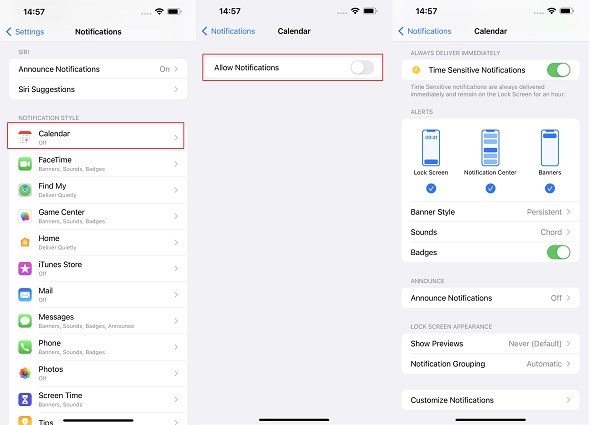
Ripeti questi passaggi per ogni app per la quale desideri visualizzare la cronologia delle notifiche. Una volta abilitate, potrai visualizzare la cronologia delle notifiche sul tuo iPhone.
Parte 2: Come visualizzare la cronologia delle notifiche su iPhone
Come vedere notifiche vecchie su iPhone? Una volta che hai attivato le notifiche per le app desiderate su iOS 17 Beta, puoi visualizzarle sul tuo iPhone. Le notifiche sono disponibili nella schermata di blocco, oppure puoi accedere al centro notifiche per trovarle raggruppate per applicazione. Su iOS 17 Beta inoltre, puoi visualizzare le singole notifiche o tutte le notifiche raggruppate per app.
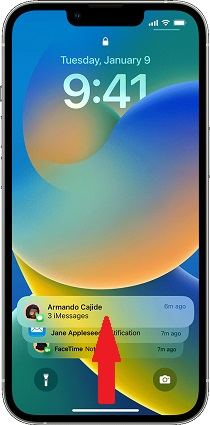
Parte 3: come cancellare la cronologia delle notifiche su iPhone
Se hai una cronologia delle notifiche molto lunga e desideri eliminarla per semplificare la lettura delle nuove notifiche, puoi seguire questi passaggi:
- Per cancellare singole notifiche, scorri verso sinistra su una notifica e tocca “Cancella”.
- Per cancellare tutta la cronologia delle notifiche, accanto all'intestazione del “Centro notifiche”, tocca il fumetto grigio con una croce al suo interno. Quindi tocca “Cancella”.
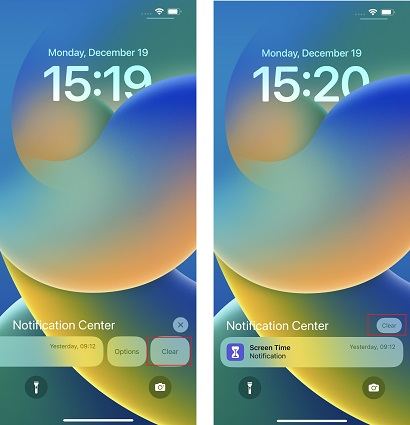
Parte 4: Come visualizzare le notifiche cancellate da iPhone
Se desideri recuperare notifiche iPhone eliminate accidentalmente, purtroppo non esiste un modo diretto per farlo. Tuttavia, ci sono alcune alternative che potresti provare:
Centro di Controllo: Scorri verso l'alto dal bordo inferiore dello schermo per aprire il Centro di Controllo e verifica se mostra un elenco delle notifiche recenti.
Widget Notifiche: Scorri verso destra sulla schermata di blocco o sulla schermata principale per accedere ai widget e controlla il widget "Notifiche" per vedere se mostra un elenco delle notifiche recenti.
App specifiche: Alcune app mantengono un registro delle notifiche ricevute all'interno dell'app stessa. Apri l'app in questione e cerca una sezione o un'impostazione che mostri le notifiche passate.
Backup iTunes o iCloud: Se hai effettuato un backup del tuo iPhone tramite iTunes o iCloud prima di cancellare la notifica, puoi ripristinarlo. Tieni presente tuttavia, che non puoi eseguire il ripristino selettivo solo delle notifiche eliminate. Se vuoi gestire un backup/Ripristino selettivo, ti consiglio di utilizzare Tenorshare iCareFone.
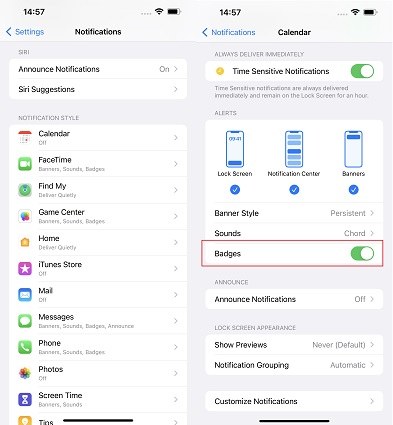
Parte 5: Domande frequenti sulla cronologia delle notifiche iPhone
D1: Come visualizzare la cronologia delle notifiche su iPad?
Non c'è differenza tra iPhone e iPad. Quindi puoi vedere la cronologia delle notifiche su iPad sulla schermata di blocco o anche nel centro notifiche.
D2: Le notifiche vengono salvate su iPhone?
Sì, le notifiche vengono memorizzate nel centro notifiche affinché tu possa visualizzarle. Ma se le cancelli, non saranno più accessibili.
D3: Come silenziare le notifiche per un tempo specifico?
Se vuoi disattivare temporaneamente le notifiche, scorri verso sinistra su un avviso di notifica. Tocca “Opzioni” e trova l’opzione per silenziare le notifiche per un limite di tempo (massimo 60 minuti).
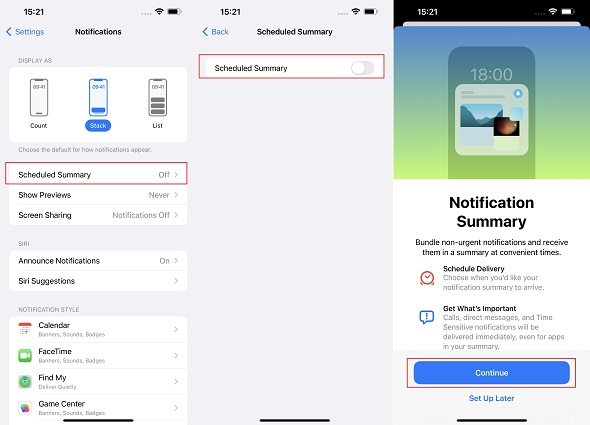
D4: Come nascondere le notifiche sulla schermata di blocco?
Per nascondere le notifiche sulla schermata di blocco:
- Vai su Impostazioni > Notifiche.
- In Mostra come, scegli come vuoi che vengano visualizzate le notifiche nella schermata di blocco:
- Conteggio: mostra il numero totale di notifiche nella parte inferiore dello schermo. Puoi toccare il conteggio per vedere le notifiche.
- Raccolta: mostra le notifiche raccolte nella parte inferiore dello schermo, con la notifica più recente in alto.
- Elenco: mostra le notifiche in un elenco.
Suggerimento bonus: Come correggere le notifiche che non vengono visualizzate sulla schermata di blocco
Molti utenti hanno segnalato che la cronologia delle notifiche dell'iPhone non viene visualizzata correttamente sulla schermata di blocco dopo l'aggiornamento a iOS 17 Beta. Se stai riscontrando questo problema, Tenorshare ReiBoot può aiutarti a risolverlo.
Per chi non lo conoscesse, ReiBoot per iOS, è un software specializzato nella gestione e correzione di oltre 150 bug di iOS, iPadOS e macOS. Oltre a questo, il software sviluppato da Tenorshare offre una serie di funzionalità aggiuntive, come l'aggiornamento o il downgrade di iPhone/iPad, l'entrata/uscita dalla modalità di recupero (Gratis) e il ripristino dei dispositivi senza perdita di dati.
Ecco come correggere le “notifiche non visualizzate” su iPhone con ReiBoot.
- Scarica e installa Tenorshare ReiBoot su Windows o Mac.
- Collega il tuo iPhone al computer con il cavo originale.
- Dalla schermata iniziale, clicca su [Inizia].
- Seleziona il tipo di problema del tuo iPhone e clicca su [Ripara Ora].
- Seleziona la scheda “Riparazione Standard” e cliccare sul pulsante [Riparazione standard].
- Clicca su [Scarica] per procedere al download del firmware di riparazione, che si occuperà di rimuovere il bug delle notifiche non visualizzate su iPhone.
- Ci siamo quasi, clicca su [Riparazione Standard Ora] quando il firmware è stato completamente scaricato o nel caso lo avessi importato manualmente.
Nota. Se richiesto, associa l’iPhone al PC fornendo le autorizzazioni necessarie.




Se il download non dovesse andare a buon fine, puoi importare il firmware manualmente dopo averlo scaricato. Clicca su "Importa firmware locale".
Attendi pazientemente la risoluzione del problema con le notifiche su iPhone. Quando il processo sarà concluso, puoi cliccare su [Fatto] e scollegare l’iPhone dal PC.
Se le notifiche sull'iPhone non vengono visualizzate correttamente sulla schermata di blocco dopo la correzione standard, puoi considerare l'opzione della "Riparazione Profonda". La Riparazione Profonda è una procedura avanzata che può essere utile nel risolvere problemi più complessi o persistenti, ma è importante notare che comporta la formattazione dello smartphone.
Conclusioni
Le notifiche che riceviamo su iPhone sono essenziali per restare aggiornati con gli amici e il mondo esterno. Tuttavia, come dimostrato in questo articolo, spesso capita che le eliminiamo per errore e abbiamo necessità di recuperarle. Non è un compito facile, soprattutto su iPhone, ma non impossibile.
Se invece, le notifiche non vengono visualizzate sulla schermata di blocco di iPhone o iPad, puoi provare Tenorshare ReiBoot. Questo software è conosciuto per la sua straordinaria capacità di risolvere vari bug di iOS, compreso il problema delle notifiche scomparse.
Esprimi la tua opinione
Esprimi la tua opinione
Crea il tuo commento per Tenorshare articoli
- Tenorshare 4uKey supporta come rimuovere la password per il tempo di utilizzo schermo iPhone o iPad senza perdita di dati.
- Novità Tenorshare: iAnyGo - Cambia la posizione GPS su iPhone/iPad/Android con un solo clic.
- Tenorshare 4MeKey: Rimuovere il blocco di attivazione di iCloud senza password/Apple ID.[Supporto iOS 16.7].

ReiBoot for iOS
No.1 Software Gratis Per la Riparazione & il Recupero del Sistema iOS
Riparazione Facile & Veloce







